윈도우 복구 시점 만들어 주는 단축 아이콘 생성하는 방법
IT,PC,모바일,스마트폰 정보와 팁 그리고 제품리뷰와 생활정보
윈도우 복구 시점 만들어 주는 단축 아이콘 생성하는 방법
윈도우를 사용을 하면서 그때 그때 다양한 앱을 설치하고, 패치 업데이트도 진행을 합니다. 조금더 나아가서 다양한 튜닝을 시도를 하거나 레지스트리도 수정을 하기도 합니다. 하지만 아주 간혹 이런 여러가지 작업을 한후에 PC 가 이상해 지는경우가 있습니다. 그럴때 복구 시점을 만들어 놓으면 바로 복구가 가능 한데요. 이런 복구 시점을 단축아이콘을 만들어서 클릭만 해주면 필요할때마다 생성이 가능합니다.

그럼 여러가지 일을 할때 스텝별로 복구 시점을 만들어 주게 되면 정말 문제가 생겼을때 윈도우를 쉽게 복구 할수가 있습니다. 방법은 그렇게 어렵지 않습니다.
복구시점 만드는 단축아이콘 만들기
1. 바탕화면에서 [새로 만들기] - [바로 가기] 로 새로운 바로 가기를 생성을 합니다.
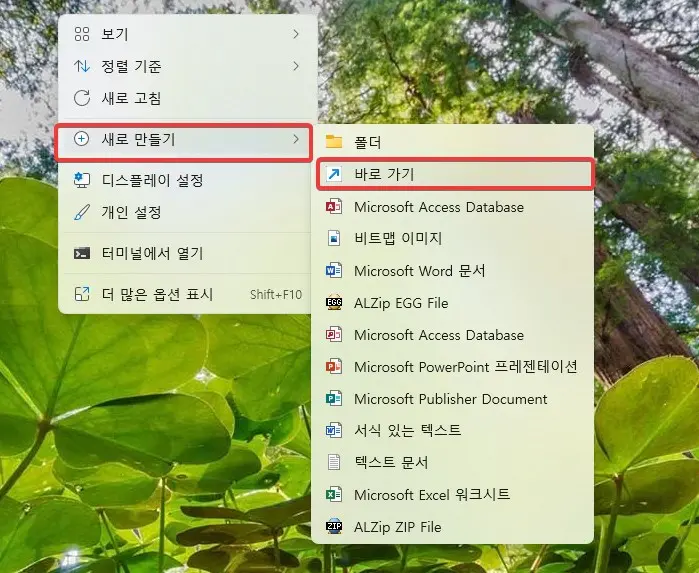
2. 바로가기에 아래 명령어를 넣어주고, 바로가기 이름은 적당히 만들어 줍니다. 저는 복구시점만들기로 만들어 놓았습니다. 아래 명령어가 약간 긴데 복사 하실때 크롬브라우저에서 Javascript 를 잠시 차단하신후에 복사 하시면 됩니다.
cmd.exe /k "wmic.exe /Namespace:\\root\default Path SystemRestore Call CreateRestorePoint "My Shortcut Restore Point", 100, 7"
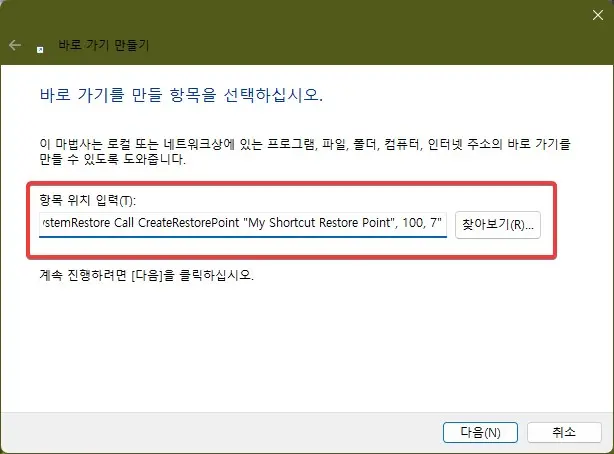
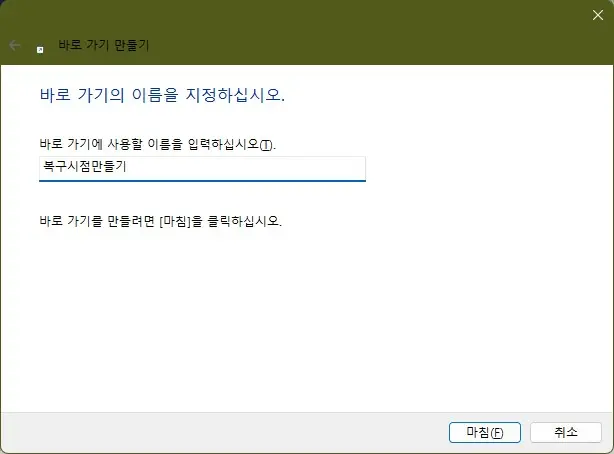
3. 생성된 바로가기에서 마우스 우클릭한후에 "속성" 을 눌러 주세요. 속성에서 [바로가기]-[고급] 순서대로 클릭을 하신후에 고급 속성중에 "관리자 권한으로 실행" 을 체크해주세요.
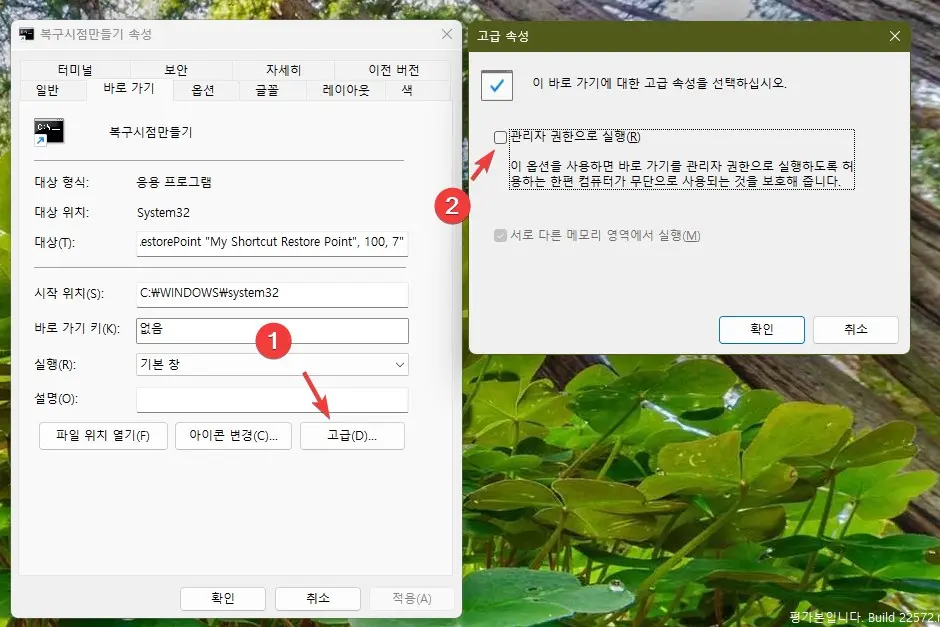
4. 생성한 단축 아이콘을 실행을 하시면 현재 시점을 복구 시점으로 만들어 줍니다. 이후에 필요 할때 만들어놓은 복구 시점으로 윈도우를 복구 하실수 있게 됩니다.
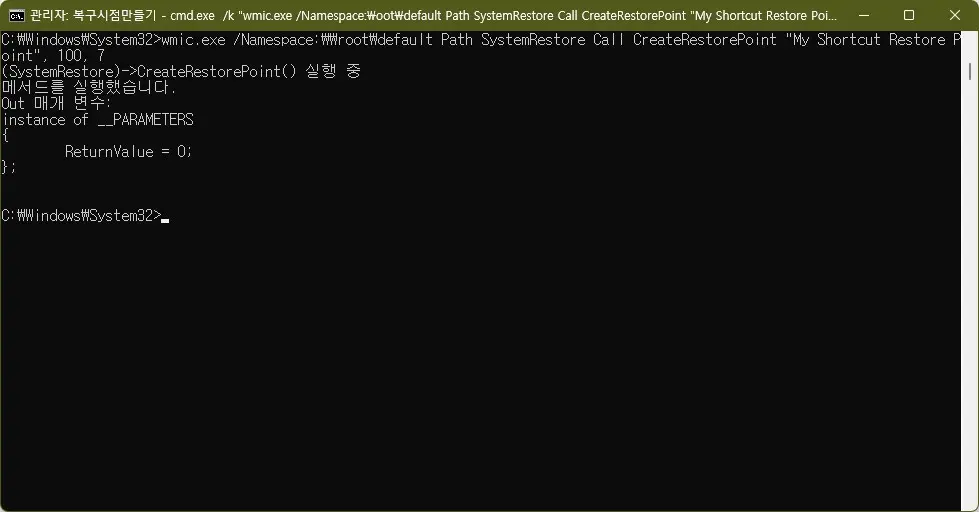
정상적으로 실행이 되었다면 위에 보시는것과 비슷하게 보이실겁니다. 정상적으로 복구 시점이 생성이 되었는지 확인을 하기 위해서는 "실행" 에서 "rstrui" 를 입력을 하세요. 그러면 시스템 복원 창이 열리게 되는데요. 여기에서 방금 만든 복구 시점을 확인 할수가 있습니다.
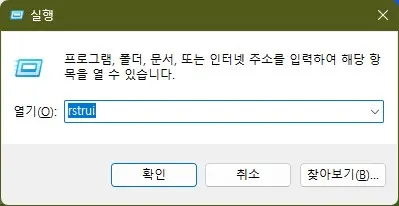
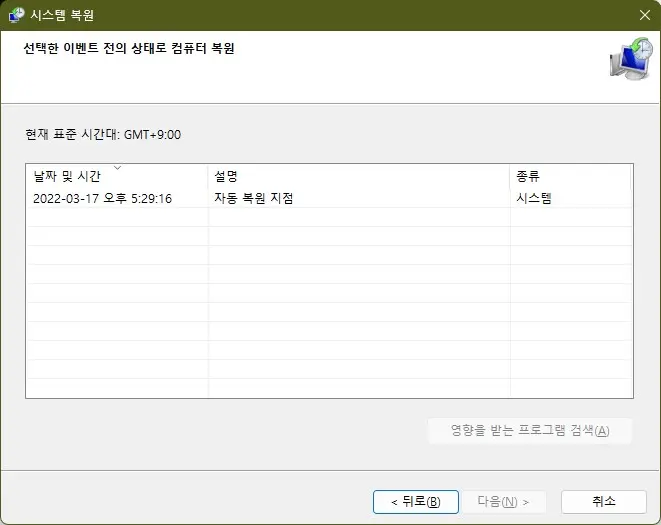
만약에 실행이 안될때 복구 기능 활성화 하는방법
만약에 정상적으로 실행이 안되는 경우가 있을수 있는데요. 이런 경우 복구 기능을 활성화 하지 않았기 때문에 그렇습니다. 아래 방법으로 복구 기능을 활성화 해주시면 됩니다.
1. [설정]-[시스템]-"고급 시스템 설정" 을 선택을 해주세요.
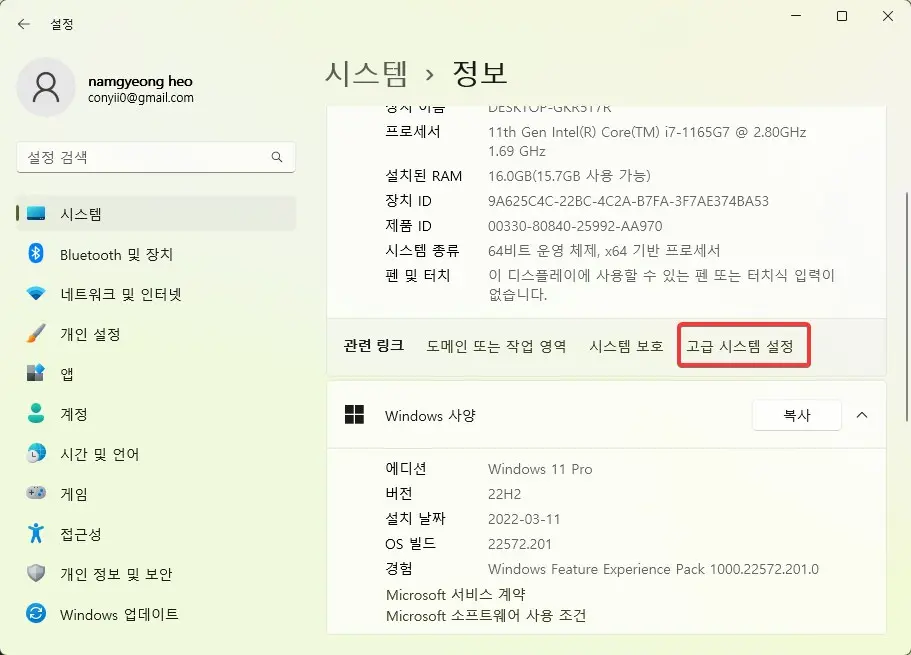
2. 시스템 속성 에서 "시스템 보호" 탭을 클릭을 하신후에 "보호 설정" 이 해제로 되어 있으면, 구성 버튼을 눌러서 복원 설정을 해줍니다. 디스크 공간은 적당히 조절해 주시면 됩니다.
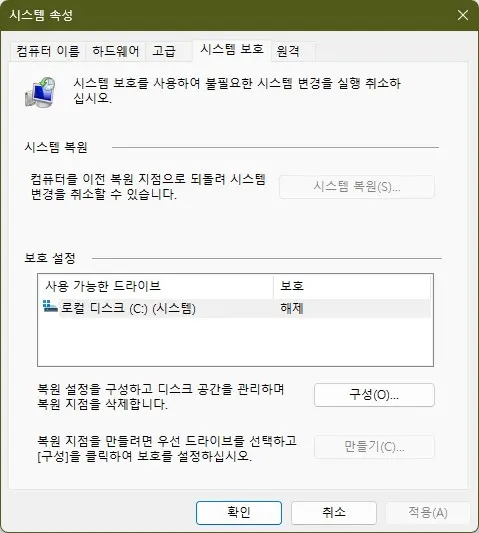
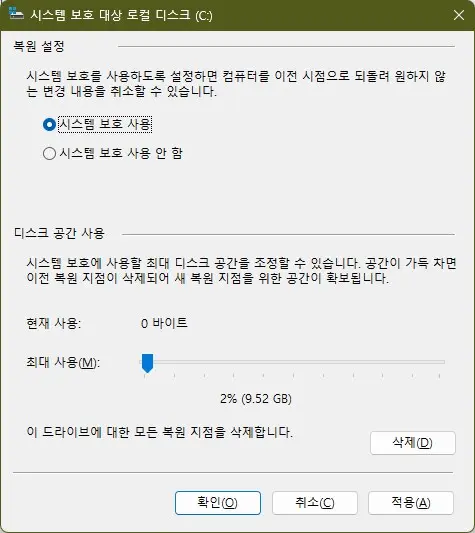
본 포스팅을 이용을 하시면 주기적으로 원하는 시점에 바로바로 복구 시점을 만들어 줄수가 있습니다. 잦은 변경을 하시는 분들에게 추천을 해드리고 싶은 팁입니다. 필요하시다면 단축키를 등록해서 사용을 할수도 있습니다. 어렵지 않으니 직접 해보시기 바래요 ^^ 그럼 여기까지 보아 주셔서 감사 드리며, 하단에 구독 & 공감 & 댓글 많이 부탁 드립니다.
